
有网友反映自己给电脑升级win11系统后,发现系统盘c盘满了,导致电脑运行不够流畅,经常因为占用内存过大导致卡顿。那么win10升级win11系统盘满了怎么清理?下面教下大家具体的清理方法。
工具/原料:
系统版本:windows11系统
品牌型号:华硕天选3
方法/步骤:
借助磁盘清理功能清除win11系统盘垃圾:
1、win11系统自带有磁盘清理功能,可以借助该功能来清理C盘的内存。首先双击打开桌面的“我的电脑”图标。
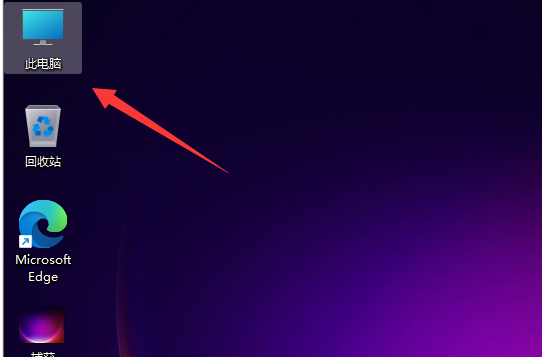
2、然后在此电脑界面,选中本地磁盘c盘鼠标右击选择“属性”打开。
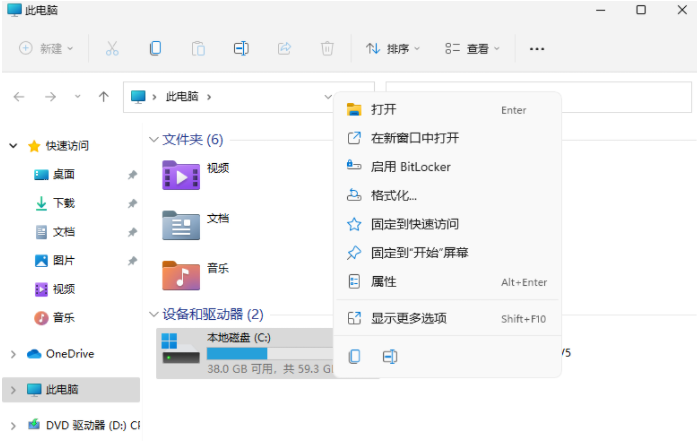
3、在常规选项下点击“磁盘清理”。
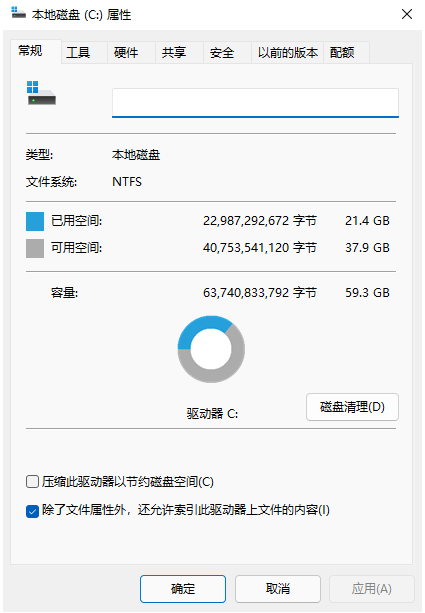
4、然后将系统无用的全部文件都勾选。
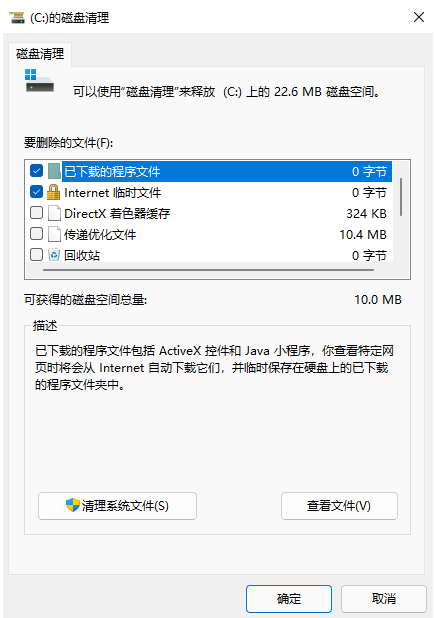
5、然后再点击“清理系统文件”进行清理。等待清理完成后会出现一个提示框,将里面的垃圾都清理了就好了。
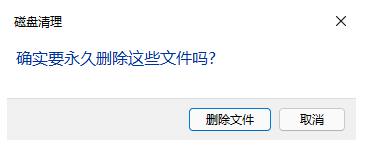
6、另外我们还可以通过系统管理软件,比如360安全卫士等进行深度系统垃圾清理。
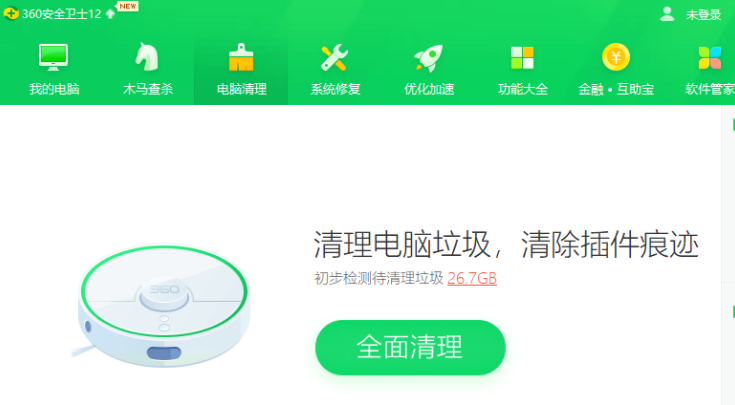
总结:
以上便是win10升级win11系统盘满了的清理方法,有遇到类似问题的网友可以参照教程解决。






